极速PE官网 > 帮助中心 >
最简单的深度技术xp系统图解教程
作者:pe系统 2016-08-18
有用户在系统城下载了深度技术xp系统,却又不知道怎么安装了。深度技术xp系统图解教程的内容究竟是怎样的?xp系统图解教程学起来到底难不难?大家对上述问题都有很多疑问吧!那么接下来,小编为大家带来最简单的深度技术xp系统图解教程。
1、在深度系统官网根据自己的喜好选择XP系统的版本进行下载,如:xp系统装机版、xp系统纯净版、xp系统精简版等。

2、下载完成后对其压缩文件进行解压。

3、点击文件内的自动安装程序,然后就会出现安装菜单界面,点击选择1,然后弹出的对话框中选择“是”。

4、点击“是”后,电脑会自动搜索到刚才解压的GHOST目录下的GHO的系统文件,自动安装十分方便快捷。

5、程序处理完成,出现提示框,选择“是”即可。如果需要操作其它的话就点击“否”,后面在手动进行重启安装。
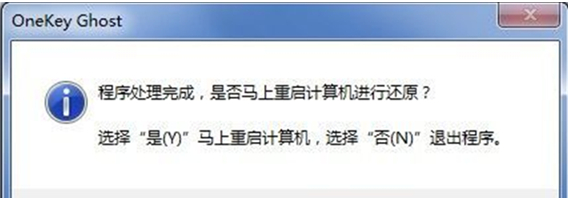
6、电脑重启后,自动进入到电脑GHO模式进行系统恢复操作。

7、等待电脑自动安装完成,全程无需人工值守安装,安装百分比100%时就完成了。
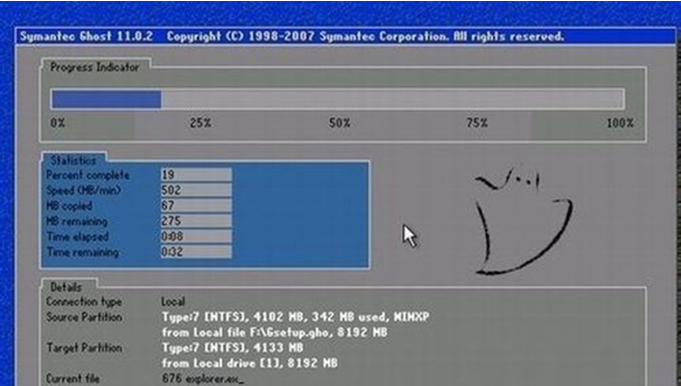
系统安装好后如下图。

上述就是最简单的深度技术xp系统图解教程了,大家看着小编提供的深度技术xp系统图解教程学起来都不难吧! 深度xp系统一般安装完成时间大约只需10分钟,不过这个时间跟电脑配置是有关联的。配置低的话,安装时间可能长一些,反之,就是安装时间可能会缩短!
摘要:有用户在系统城下载了深度技术xp系统,却又不知道怎么安装了.深度技术xp系统图解教程的内容究竟是怎样的?xp系统图解教程学起来到底难不难?大家对上述问题都有很多疑问吧!那么接下来,小编为大家带来最简单的深度技术xp系统图解教程.....
